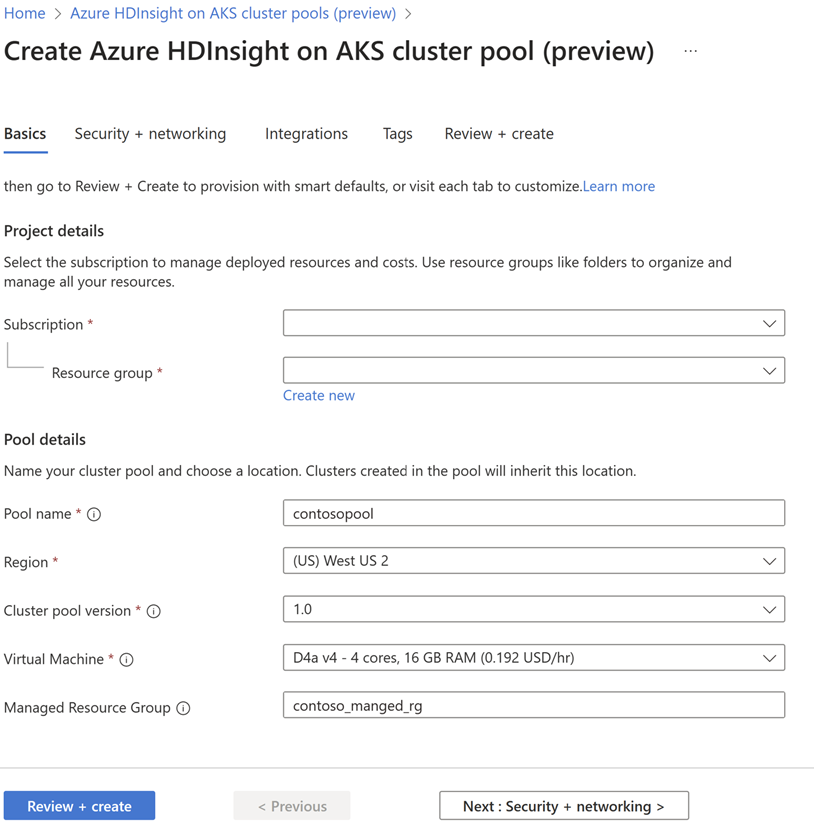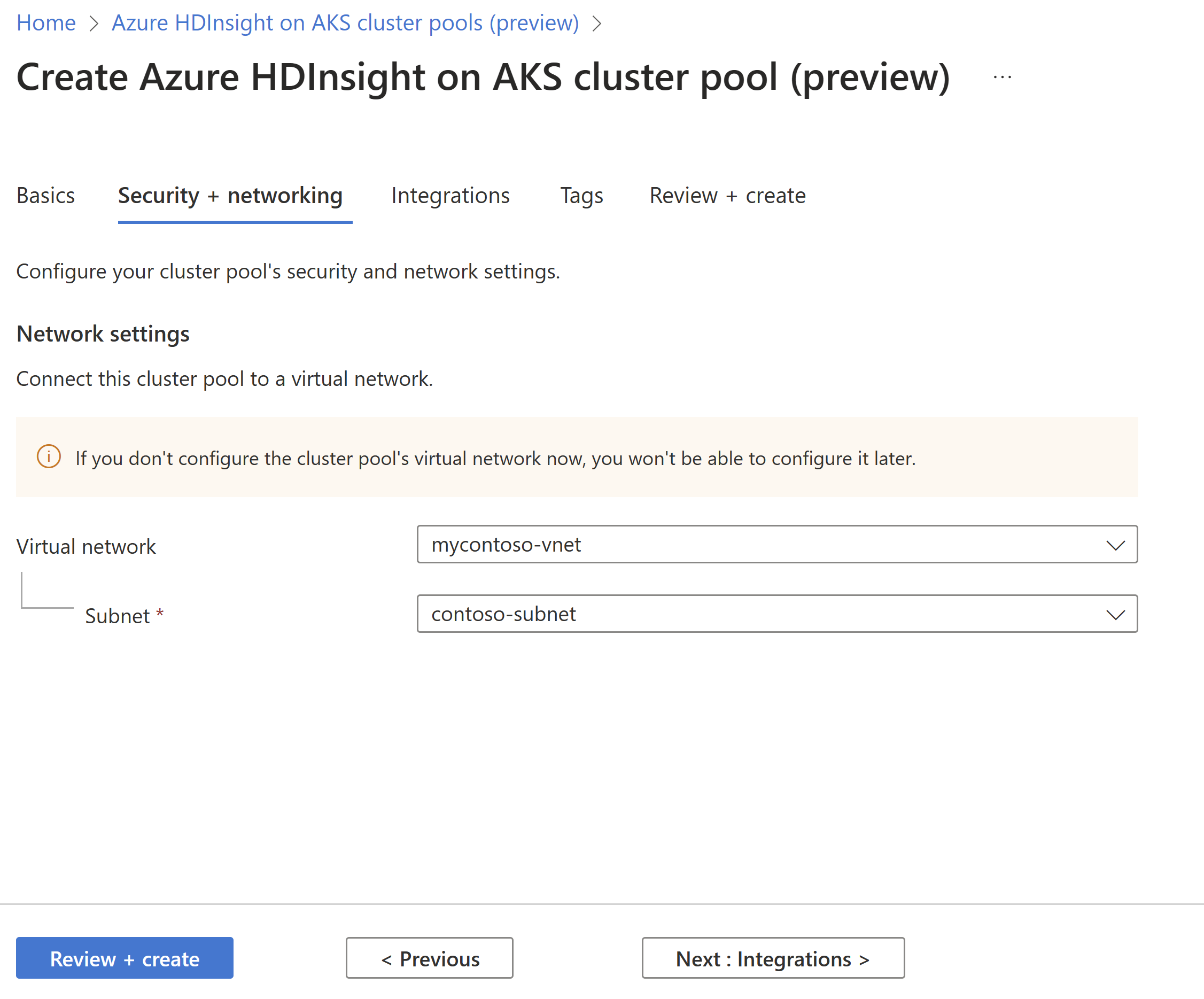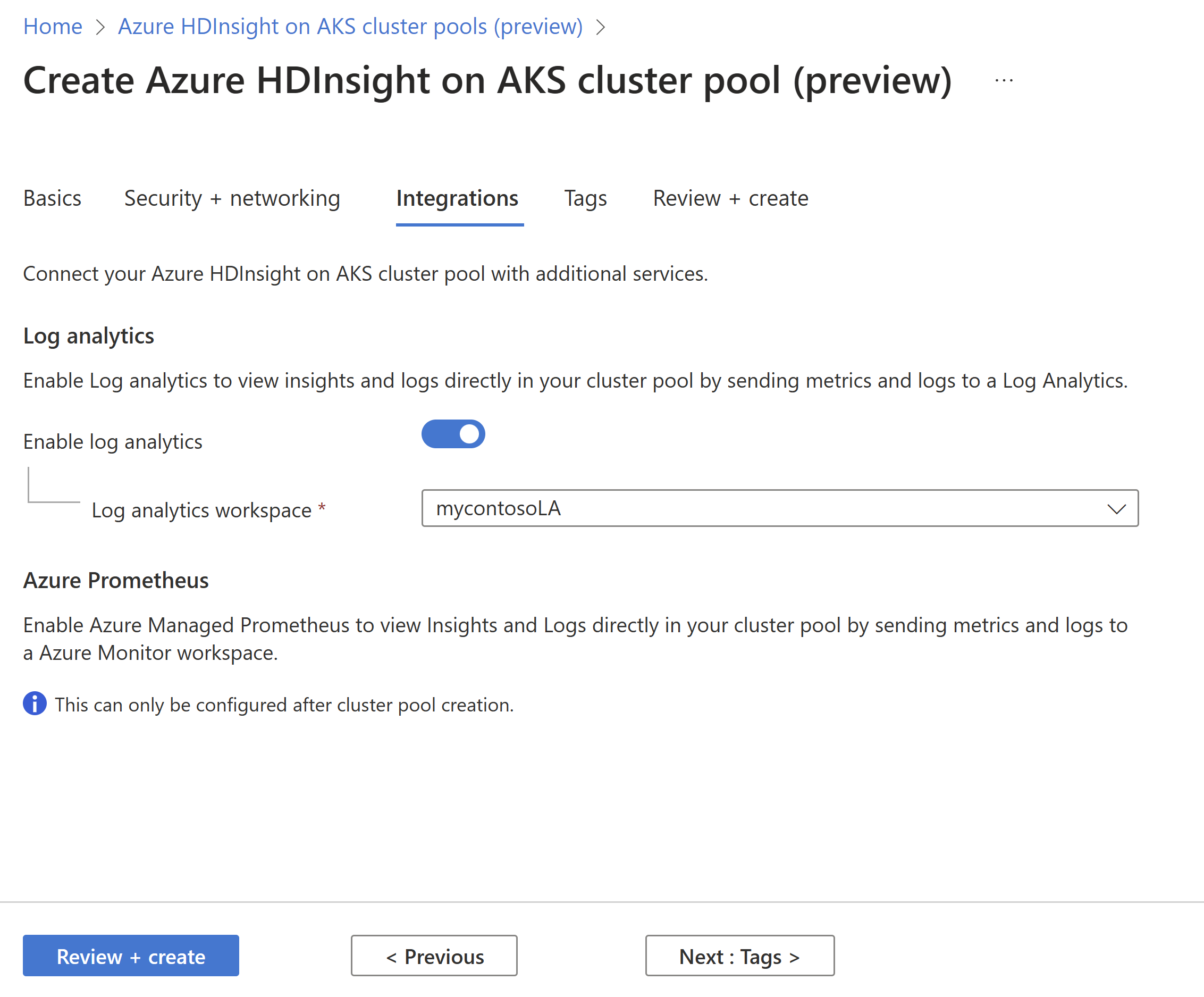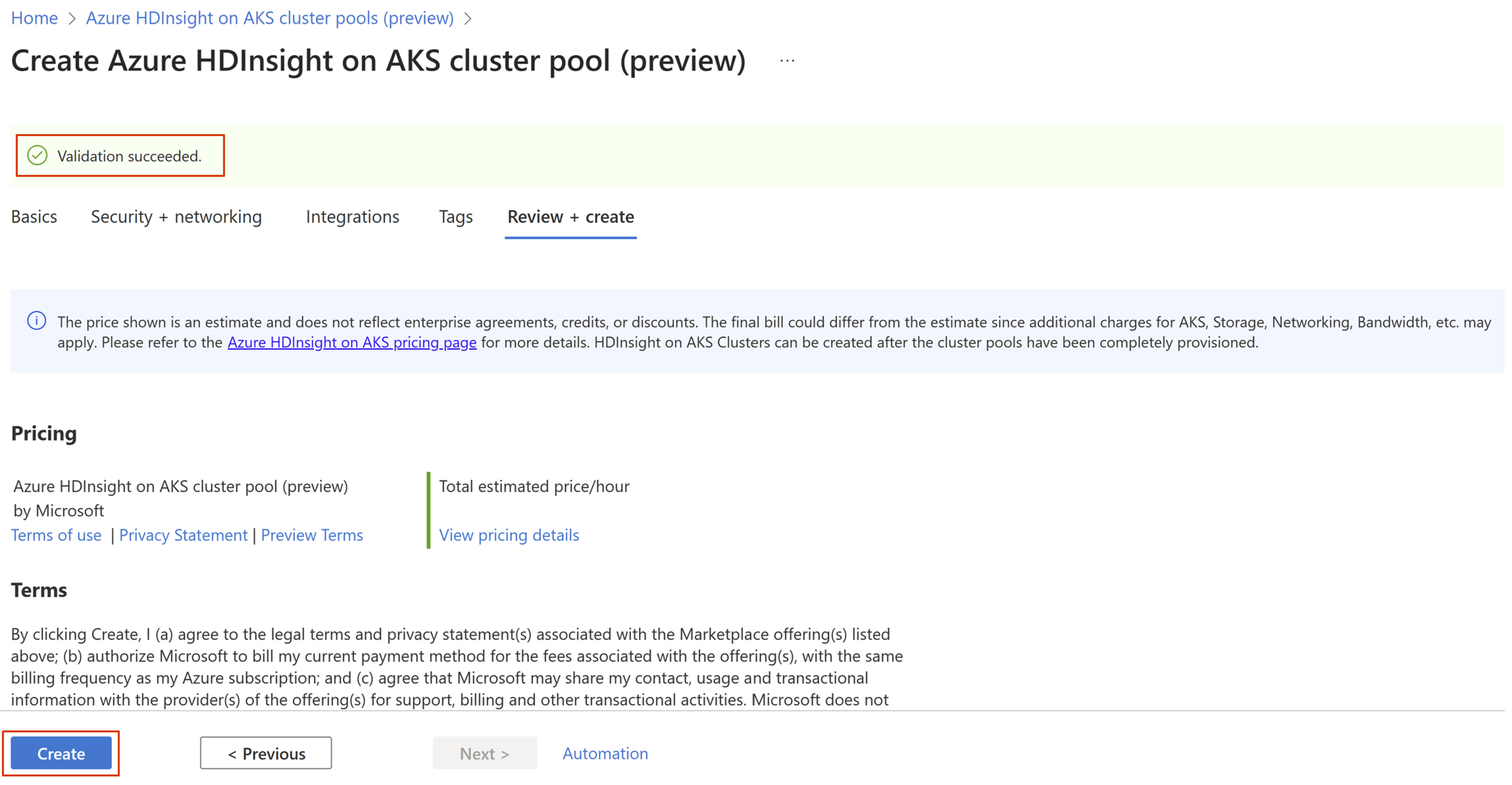Snabbstart: Skapa en HDInsight i AKS-klusterpoolen med Hjälp av Azure-portalen
Viktig
Azure HDInsight på AKS drogs tillbaka den 31 januari 2025. Läs mer genom det här meddelandet.
Du måste migrera dina arbetsbelastningar till Microsoft Fabric- eller en motsvarande Azure-produkt för att undvika plötsliga uppsägningar av dina arbetsbelastningar.
Viktig
Den här funktionen är för närvarande i förhandsversion. De kompletterande användningsvillkoren för Förhandsversioner av Microsoft Azure innehåller fler juridiska villkor som gäller för Azure-funktioner som är i betaversion, förhandsversion, eller på annat sätt ännu inte släppta för allmän tillgång. Information om den här specifika förhandsversionen finns i Azure HDInsight på AKS-förhandsversionsinformation. Om du har frågor eller funktionsförslag, skicka en begäran på AskHDInsight med informationen och följ oss för fler uppdateringar från Azure HDInsight Community.
HDInsight på AKS introducerar begreppet klusterpooler och kluster, vilket gör att du kan förverkliga hela värdet av data lakehouse.
klusterpooler är en logisk gruppering av kluster och underhåller en uppsättning kluster i samma pool, vilket bidrar till att skapa robust samverkan mellan flera klustertyper. Den kan skapas i ett befintligt virtuellt nätverk eller utanför ett virtuellt nätverk.
En klusterpool i HDInsight på AKS motsvarar ett kluster i AKS-infrastrukturen.
kluster är enskilda beräkningsarbetsbelastningar, till exempel Apache Spark, Apache Flink eller Trino, som kan skapas i samma klusterpool.
För varje klustertyp måste du ha en klusterpool. Den kan skapas oberoende av varandra eller så kan du skapa en ny klusterpool när klustret skapas. I den här snabbstarten får du lära dig hur du skapar en klusterpool med hjälp av Azure-portalen.
Förutsättningar
Kontrollera att du har slutfört prenumerationskrav innan du skapar en klusterpool.
Skapa en klusterpool
Följande steg förklarar hur klusterpoolen skapas oberoende av varandra. Samma alternativ är tillgängliga för klusterpoolen när klustret skapas.
Logga in på Azure-portalen.
I sökfältet i Azure-portalen skriver du HDInsight på AKS-klusterpoolen och väljer Azure HDInsight i AKS-klusterpooler i listrutan.
Klicka på + Skapa.
På fliken Grundläggande anger du följande information:
Egenskap Beskrivning Abonnemang I listrutan väljer du den Azure-prenumeration som du vill skapa HDInsight i AKS-klusterpoolen under. Resursgrupp I listrutan väljer du en befintlig resursgrupp eller väljer Skapa ny. Poolnamn Ange namnet på klusterpoolen som ska skapas. Namnlängden för klusterpoolen får inte vara längre än 26 tecken. Den måste börja med ett alfabet, avslutas med ett alfanumeriskt tecken och får endast innehålla alfanumeriska tecken och bindestreck. Region I listrutan väljer du regionen för klusterpoolen. Kontrollera region tillgänglighet. För klusterpooler i ett virtuellt nätverk måste regionen för det virtuella nätverket och klusterpoolen vara densamma. Klusterpool-version I listrutan, välj HDInsight på AKS-klusterpoolens version. Virtuell dator I listrutan väljer du storleken på den virtuella datorn för klusterpoolen baserat på dina behov. Hanterad resursgrupp (Valfritt) Ange ett namn för den hanterade resursgruppen. Den innehåller underordnade resurser som skapats av HDInsight på AKS. Välj Nästa: Säkerhet + nätverk för att fortsätta.
På sidan Säkerhet + nätverk anger du följande information:
Egenskap Beskrivning Virtuellt nätverk (VNet) I listrutan väljer du ett virtuellt nätverk som finns i samma region som klusterpoolen. Undernät I listrutan väljer du namnet på det undernät som du planerar att associera med klusterpoolen. Utgående sökväg I listrutan väljer du utflödesväg för ditt kluster. Privat AKS Aktivera privat AKS för att säkerställa att nätverkstrafiken mellan AKS-kontrollplanet/Kube API-servern och kluster förblir i ett privat nätverk. Välj Nästa: Integrationer för att fortsätta.
På sidan Integrations anger du följande information:
Egenskap Beskrivning Logganalys (Valfritt) Välj det här alternativet för att aktivera Log Analytics för att visa insikter och loggar direkt i klustret genom att skicka mått och loggar till en Log Analytics-arbetsyta. Du kan också aktivera det här alternativet efter att klusterpoolen har skapats. Azure Managed Prometheus (Valfritt) Aktivera Azure-hanterad Prometheus för att visa insikter och loggar direkt i klustret genom att skicka mått och loggar till en Azure Monitor-arbetsyta. Du kan också aktivera det här alternativet efter att klusterpoolen har skapats. Välj Nästa: Granska + skapa för att fortsätta.
På sidan Granska + skapa letar du efter meddelandet Validering lyckades överst på sidan och klickar sedan på Skapa.
Distribution pågår sidan visas medan klusterpoolen skapas och Sidan Distributionen är klar visas när klusterpoolen är helt distribuerad och redo att användas.
Om du navigerar bort från sidan kan du kontrollera distributionens status genom att klicka på ikonen Meddelanden i Azure-portalen.
När distributionen av klusterpoolen är klar fortsätter du att använda Azure-portalen för att skapa ett Trino-, Flinkoch Spark kluster.
Rensa resurser
När de inte längre behövs rensar du upp onödiga resurser för att undvika Azure-avgifter. Du kan ta bort resursgruppen, klusterpoolen och alla andra resurser i resursgruppen.
- Välj resursgruppen.
- På sidan för resursgruppen väljer du Ta bort resursgrupp.
- När du uppmanas till det skriver du namnet på resursgruppen och väljer sedan Ta bort.
Not
Om du vill ta bort en klusterpool kontrollerar du att det inte finns några aktiva kluster i klusterpoolen.